Tlačíme kalendár na nový rok 2018
Ako si vytlačiť kalendár

S prichádzajúcim novým rokom je čas na výmenu kalendára. Ak nechcete míňať peniaze na nový alebo máte inú predstavu o grafickom spracovaní kalendára, môžete si vytlačiť svoj vlastný.
Čo k to mu budete potrebovať? Postačí vám na to Word, Microsoft Power Point alebo nejaký grafický program, prípadne si vystačíte s on-line editorom na spracovania kalendára. Prvá vec, ktorú musíte urobiť, pripraviť si fotografie (môžete vytvoriť aj kalendár bez grafiky a fotografií). Ďalším krokom je samotná tvorba kalendára a posledná časť je tlač kalendára na vhodný papier. Predpoklad, že budete chcieť tlačiť farebný kalendár si vyžaduje farebnú tlačiareň.
My si ukážeme tvorbu kalendára v programe Zoner Photo Studio a alternatívu vo Worde z balíka Microsoft Office (podobný postup je aj pre OpenOffice).
Ak si chcete vytvoriť ročný kalendár na 12 mesiacov s grafikou alebo fotografiou pre každý mesiac, pripravte si 12 fotografií s vami určenou témou, prípadne ak chcete rodinný kalendár fotografie svojich blízkych. Tie by mali byť všetky v rovnakých rozmeroch a formáte (jpg).
Jednoducho vo Worde (program z balíka Microsoft Office)
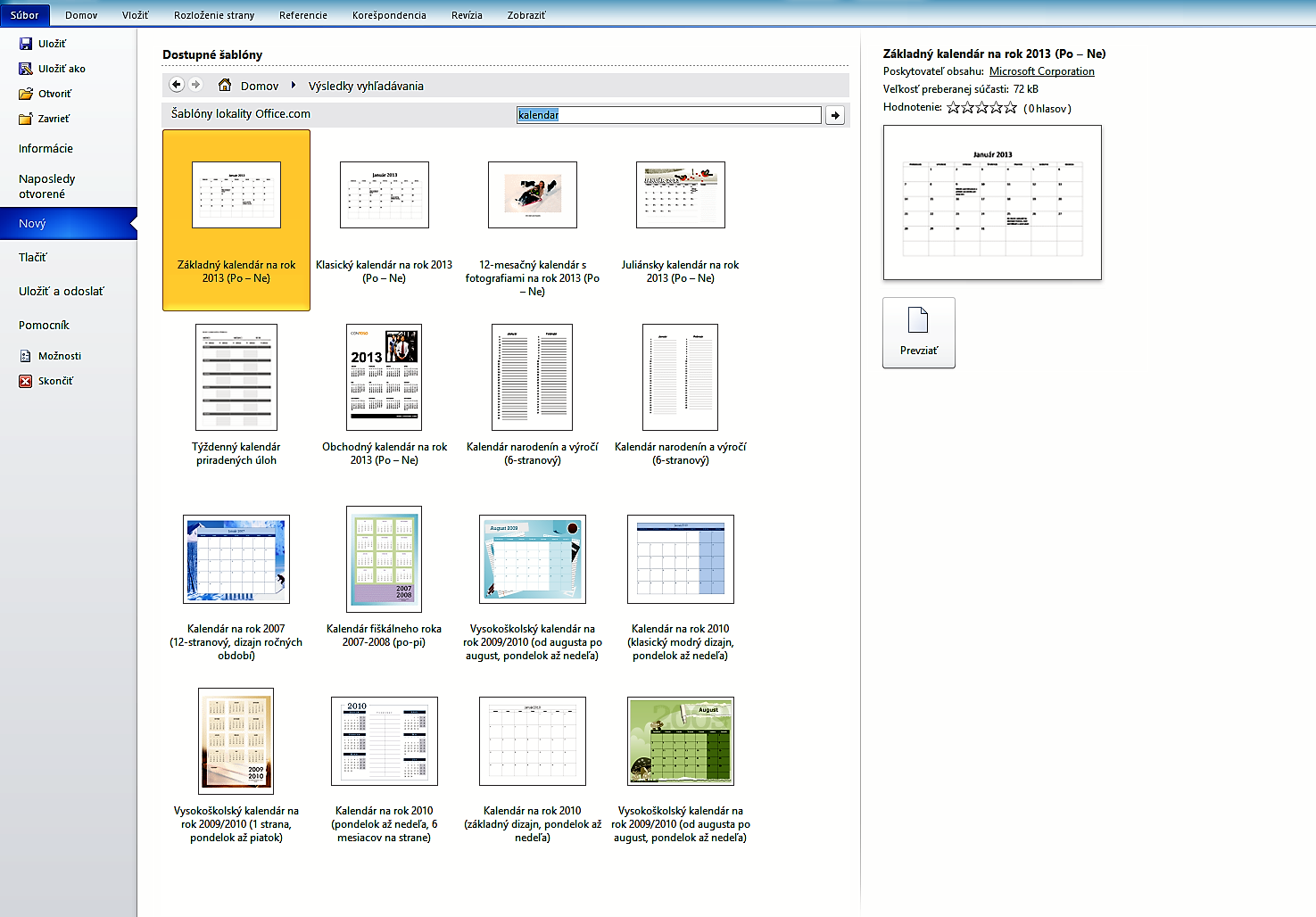
Otvoríte si Word, súbor a zvolíte nový dokument. V ponuke nájdete dostupné šablóny, medzi ktorými je aj šablóna kalendáre. Na výber je niekoľko šablón kalendára, ako je základný, týždenný, mesačný, ročný kalendár s fotografiami alebo kalendár priradených úloh. Nás zaujíma ročný kalendár. Po stiahnutí z lokality Microsoft Office už máte šablónu, ktorá obsahuje 12 strán. Každému mesiacu môžete priradiť fotografiu s popisom. Je potrebné správne označiť rok, aktuálne pre rok 2018. Ku každému mesiacu zvolíte rok.A teraz už stačí súbor uložiť, ako súbor Word alebo PDF formát. Voľba štýlu písma a veľkosti je už na vás. Pripravený súbor stačí vytlačiť na dobre zvolený papier.
Ako si vytvoriť kalendár v grafickom programe Zoner Photo Studio
Ani tento spôsob tvorby kalendára vám nezaberie veľa času. Ak používate grafický program Zoner, tak tvorba kalendára bude pre vás hračkou. Otvoríte program, záložka správca, publikovať. Zobrazí sa vám ponuka, kde vyberiete kalendáre. Prvým krokom pre publikovanie je výber obrázkov. Potrebujete 12 obrázkov alebo fotografií. Po výbere si zvolíte formát stránky. Na výber máte viac možností a maximálna veľkosť formátu je A3, tú zvolíte iba ak máte k dispozícii tlačiareň pre formát A3 a potrebujete takú veľkosť kalendára. Odporúčame vyberať užívateľský formát alebo načítať formát a okraje priamo z pripojenej tlačiarne. Ďalší krok je výber šablóny kalendára. Mesačný, polročný ...ročný. Vyberiete si mesačný, zvolíte, ako bude umiestnené usporiadanie (fotografie obrázky), môžete zvoliť farbu pozadia. Teraz zadáte meno mesiaca, akým kalendár začína. Takže aktuálne január 2018. Znovu sú tu možnosti výberu štýlu písma, veľkosti a podfarbenia orámovania a pod. Nechýba ani voľba zvoliť ďalšie parametre kalendára, ako sú popisy dní, meniny, určiť špeciálne dni, sviatky a dni voľna. Ďalším rokom je vloženie obrázkov a spôsob ich umiestnenia. Vložene obrázky (fotografie) môžete ešte dodatočne transformovať (otáčať). Posledným krokom je už uloženie kalendára, voľba bitmapovej verzie, súboru PDF alebo priamo tlač. Ak ešte zvažujete zmeny, môžete súbor otvoriť v editore a ďalej na ňom pracovať.
Ak sa rozhodnete pre priamu tlač, je potrebné mať pripravenú tlačiareň a dobre zvoliť papier. Pre tlač kalendára sa hodí štruktúrovaný papier. Nič však nepokazíte, ani klasickým ofsetovým natieraným matným alebo lesklým papierom (lesklý/ matný, hrúbka: 170 gr, 250 gr, 350 gr). Samozrejme, že môžete použiť aj tenší papier, ten vám však nezaručí dlhodobú, ročnú výdrž. Náš tip je hrubší lesklý alebo matný papier, ale do úvahy berte aj tlačiareň na akej si kalendár tlačíte. Pre fotografické tlačiarne by to nemal byť žiaden problém.
Väzba
Jednou z možností je, si takto vytlačený kalendára dať niekde profesionálne zviazať do špirály a závesného uška, prípadne použiť otvorenú kancelársku sponu.
Kreativita je na vás
Pri tvorbe vlastného kalendára máte veľa možností úprav, dizajn si môžete prispôsobiť na šírku alebo na výšku. Obrázky, grafiku alebo vložene fotografie si vyberáte podľa seba. Pri šablónach si môžete zvoliť, aké bude usporiadanie strán. Na konci vás však čaká vlastné dielo. Takýto kalendár môže byť pokojne aj darčekom, ktorý dáte svojím blízkym s trefne vybratými fotografiami. Personalizácia je na vás a v rámci rodiny môžete do kalendára pridávať hneď dôležité sviatky v rámci členov rodiny.




















































































































































































































